Installation de WordPress (suite!)
Déposez les fichiers wordpress via votre compte FTP fraichement installé (cf article précédent).
Dans le fichier config-sample.php de wordpress vous allez renseigner les champs de connexion de la basse de données.
// ** Réglages MySQL - Votre hébergeur doit vous fournir ces informations. ** //
/** Nom de la base de données de WordPress. */
define('DB_NAME', 'XXXXXXXX');
/** Utilisateur de la base de données MySQL. */define('DB_USER', 'XXXXXXX');
/** Mot de passe de la base de données MySQL. */define('DB_PASSWORD', 'XXXXXXXX');
/** Adresse de l'hébergement MySQL. */define('DB_HOST', 'localhost');
/** Jeu de caractères à utiliser par la base de données lors de la création des tables. */define('DB_CHARSET', 'utf8');
/** Type de collation de la base de données. * N'y touchez que si vous savez ce que vous faites. */define('DB_COLLATE', '');
define('WP_CACHE', true);
Rajoutez également dans le fichier config-sample.php la ligne : define(‘WP_CACHE’, true);
Cette ligne de code actionne la mise en « mémoire cache » favorisant ainsi la vitesse et la fluidité de votre site. Cette action est indispensable pour utiliser l’extension W3 TOTAL CACHE.
Installation de Memcache
Memcached est un outil de mise en mémoire cache de données. Le but est de charger en mémoire des données à durée de vie assez longue et ensuite de ne plus les lire systématiquement pour OPTIMISER le temps d’accès et la charge CPU.
A chaque donnée mise dans le cache est associée une « durée de vie » (5 minutes, 1 heure, 1 jour, …). A la fin de cette durée de vie, les données ne sont plus disponibles et donc doivent être relues pour être remises dans le cache.
Dans PUTTY Inscrivez la ligne de commande ci-dessous :
install memcached php5-memcache
(pour s’assurer que « memcache » soit pris en compte par le plugin W3 TOTAL CACHE DE WORDPRESS, n’hésitez pas à faire un restart d’Apache et de faire un p’tit F5 dans votre navigateur à partir de wordpress !)
/etc/init.d/apache2 restart
Retournez dans WordPress… ajoutez le plugin W3 TOTAL CACHE, activez le… et optez pour le premier paramétrage en cochant « memcached » comme méthode de mise en cache !
Dans le menu suivant (Minify settings), vous pouvez activer toutes les fonctions. Cela a pour but d’optimiser les pages, css et js avant d’être lues par le navigateur.
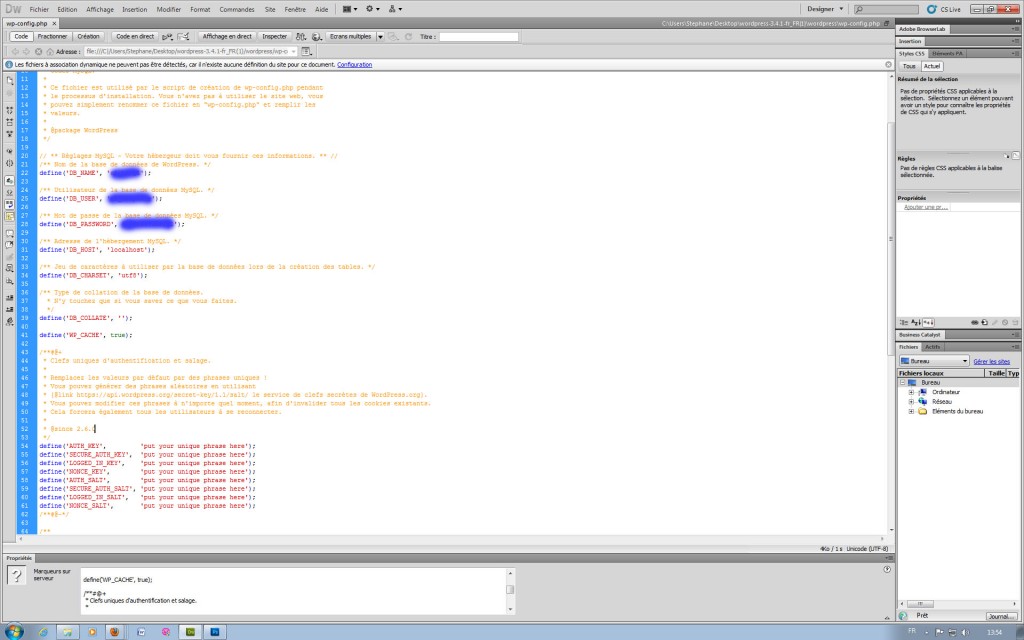
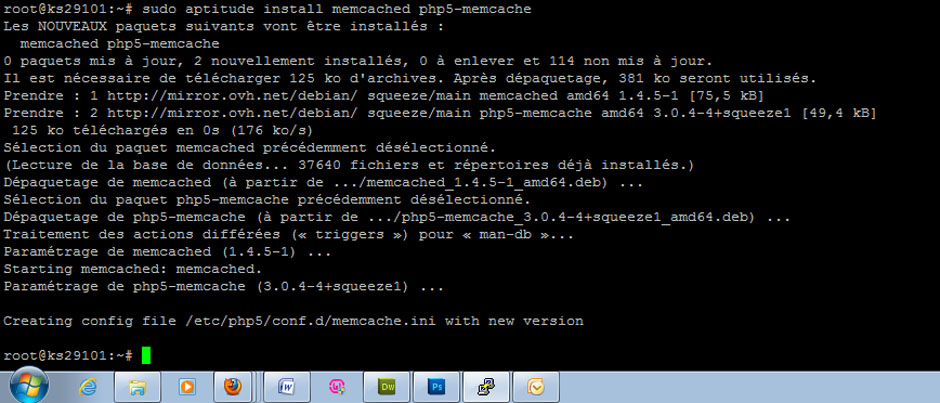
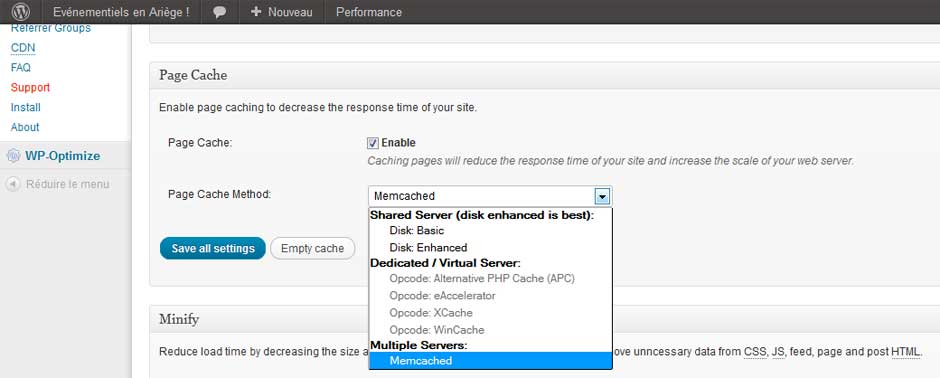
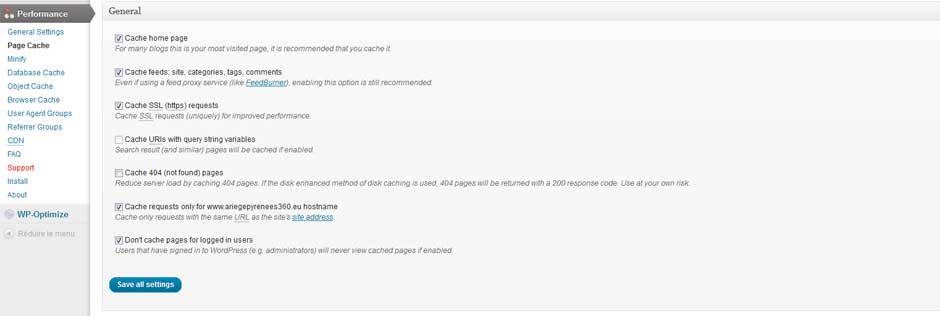








Bonjour,
Je suis un gros débutant dans l’administration d’un serveur. Je suis sur un kimsufi (gento).
J’ai réussi à me connecter via putty mais lorsque je mets cette ligne :
« install memcached php5-memcache »
Il me dit :
« install: ne peut evaluer ‘memcached’ : Aucun fichier ou répertoire de ce type »
Que faire? doit choisir un autre répertoire? Comment savoir quel répertoire j’ai ><? etc
Merci d'avance.
hello
je ne connais pas GENTO.
Est-ce que ta version de php5 est à jour ? normalement en te connectant en root (plein droits d’administrations » tu ne devrais pas rencontrer de pb pour l’install…
Excuse moi, pas « GENTO », mais « Gentoo Linux ».
Je suis bien connecté en root et je viens de réessayer, toujours le même message. Comment mettre php5 à jour? J’ai écris :
apt-get update php5
il me dit : -bash: apt-get: command not found
Il y à un gros problème ou c’est la commande qui est mal écrite?
humm… pas certain que vous ayez les droits. « apt-get update nom du programme » pour la mise à jour… c’est un serveur OVH ?
serveur dédié OVH Kimsufi distribution Gentoo Linux. Comme je el disais sur mon message précédent apt-get ne fonctionne pas chez moi, c’est « emerge » qui fonctionne. J’ai suivis un tuto et j’ai apparemment réussi à l’installé car lorsque je lui dis de le démarrer il me dit qu’il l’ai déjà, par contre je ne le vois pas appaitre dans webmin, et w3 totalcache ne le détecte pas, il n’apparait pas non plus dans le phpinfo. Une Idée?